


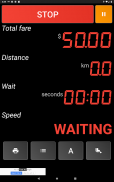
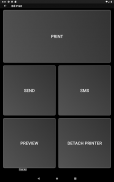
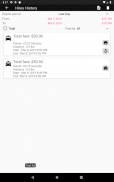
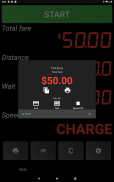
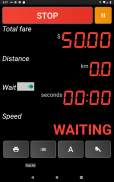
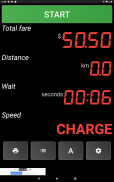
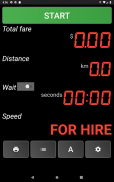
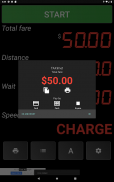
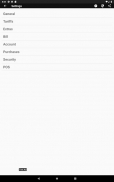
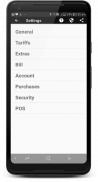

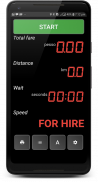
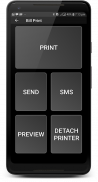
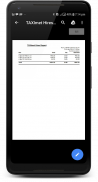
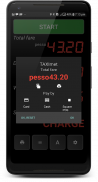
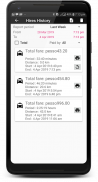

TAXImet - Taximeter

Описание на TAXImet - Taximeter
Забележка: За най-новата версия на Android, моля, направете следната настройка в телефона си:
Настройки -> Приложения -> Таксимет -> Батерия -> Оптимизация на батерията -> Всички приложения -> Таксимет -> Не оптимизирай.
Основните функции:
* Изчисляване на таксата за разстояние
* Изчисляване на таксата за изчакване
* Конфигурируеми тарифи
* Няма изискване за интернет
* Лесен за работа
* Печат на сметка
* електронна сметка, SMS сметка
* Списък на предишни пътувания
* Обобщение на пътуванията
* Изчисляване на данъци
* Свържете се с клиентското приложение
* Защитна ключалка с парола
* Обявяване на цената
Започнете да използвате приложението:
Поставете мобилния си телефон на таблото на таксито.
Отворете приложението, то ще поиска да активирате GPS местоположението.
Натиснете OK, за да продължите.
Бутонът за стартиране на таксиметъра ще се активира, когато се получи добър GPS сигнал.
Натиснете бутона Старт, за да стартирате таксиметъра.
Натиснете бутона Край, за да спрете таксиметъра.
Можете да поставите на пауза или да възобновите таксиметъра, когато е необходимо.
Можете да видите общата цена, разстоянието, времето и състоянието на таксиметъра на дисплея.
В долната част на екрана има четири бутона. Това са бутон Печат, бутон История, бутон Промяна на тарифа и бутон Настройки.
В Настройки можете да регулирате валутата, цветовата тема, настройките за печат, тарифите за таксуване според вашия район.
Как да отпечатате сметка?
Включете вашия преносим Bluetooth термопринтер.
(Поддържан модел: 58 mm мини безжичен Bluetooth термичен принтер за разписки, поддръжка на ESC/POS за мобилен принтер с Android).
Включете Bluetooth на телефона. Трябва да сдвоите Bluetooth принтера с телефона при първото стартиране.
Натиснете бутона за печат в приложението за таксиметър.
Натиснете бутона Свързване на принтер.
От списъка с Bluetooth устройства изберете името на вашия принтер или MAC адреса.
Ще бъде добавен принтер.
Ако успеете, натиснете бутона Печат, за да започнете да печатате.
В Preview можете да промените фактурата преди печат.
Как да видите История (предишни карания)?
Натиснете бутона History List в приложението за таксиметър.
Ще се появи списък с минали пътувания. Последното пътуване ще бъде показано в горната част.
Кликнете върху превоз, за да видите PDF сметката.
Можете да изтриете пътуване, като щракнете дълго върху него.
Има бутон за печат, за да предоставите печат на избраното пътуване.
Списъкът с пътувания може да бъде филтриран по време, като посочите необходимия времеви диапазон.
Поставете отметка в квадратчето Резюме, за да изчислите общите суми за избрания период.
Как да се свържете с клиентското приложение?
Посетете Настройки на акаунта от менюто с настройки
Регистрирайте се с вашето такси и данни за контакт.
Активирайте „Показване на местоположението на таксито“ на страницата за регистрация
Помолете вашите клиенти да инсталират приложението "TAXImet - Call Taxi".
Те могат да намерят вашето местоположение и състояние и директно да се обадят на вашия телефонен номер.
За да премахнете реклами:
Активирайте интернет, те посещават Покупки
Изберете Премахване на реклами. Завършете плащането, за да премахнете реклами.
За да активирате проследяването:
Активирайте интернет при посещението Покупки
Изберете Проследяване. Абонирайте се, за да активирате чести актуализации на клиентското приложение.
Приложението ще работи във фонов режим по време на разговори или докато използвате други приложения.
За най-добри резултати препоръчваме да държите телефона на таблото за управление и да държите приложението отворено.
Моля, свържете се с програмиста за поддръжка или заявки за функции.
Внимание: Това приложение работи подобно на таксиметър. Моля, проверете дали отговаря на таксиметровите разпоредби на вашата страна.
Важна забележка: за устройства с Android 10 и по-нови версии приложението Taximeter може да бъде затворено от операционната система, когато работи във фонов режим. За да избегнете това, можете да деактивирате оптимизацията на батерията за приложението.
Настройки на телефона -> Оптимизиране на използването на батерията> Всички приложения -> TAXImet -> Деактивиране на оптимизирането





















